无线显示模式,支持将安卓手机、笔记本电脑(Win10系统)的屏幕和声音一起投屏到电视果上。
1. 选择Miracast 功能入口(常见名称如:无线显示,无线投屏,Miracast等)。
2. 进入Miracast 等待连接页面,等待手机连接。
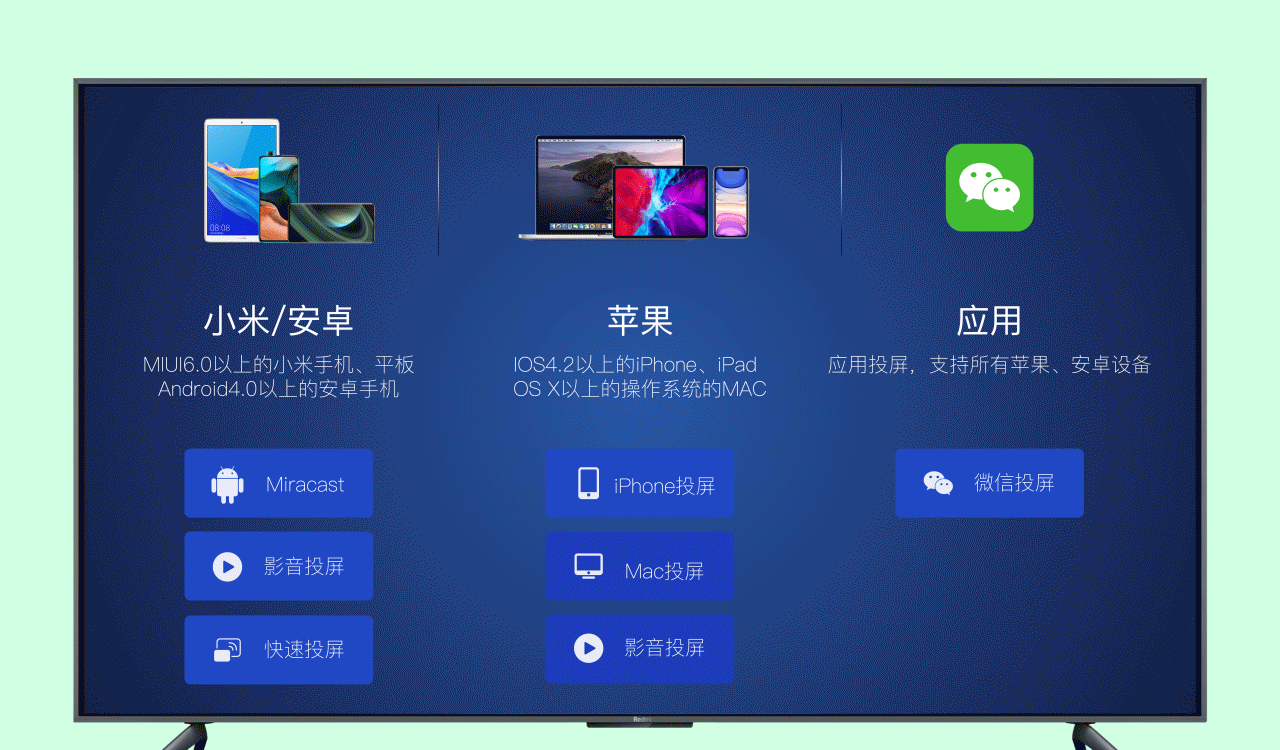
注:图例为小米电视,因各品牌电视进入无线显示方式不同,详情请咨询厂商。
电视果APP-"遥控器"页面,点击"无线显示";
在"无线显示"页面,开启"无线显示"开关即可进入无线显示。
或长按5秒电视果机身上复位键,即可进入无线显示模式(不适用于电视果4G)。
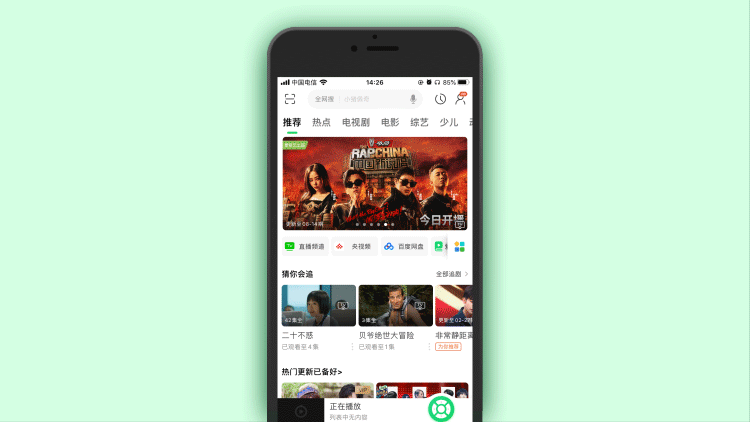
高级玩法:通过APP开启“无线显示”开关后,可选择打开“默认开启无线显示”开关。
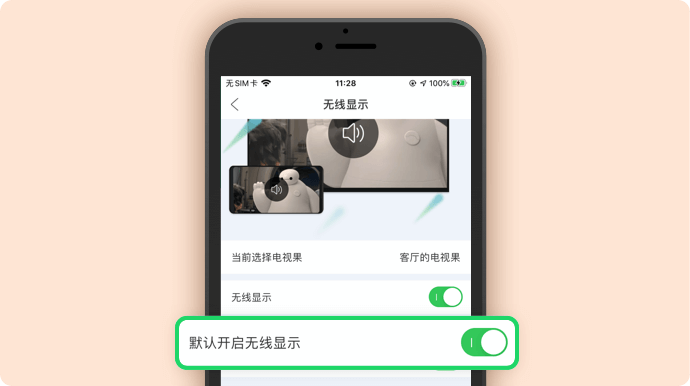
打开该开关,电视果将始终处于无线显示模式中(等待投屏界面将显示无线显示图标),投屏或重启,电视果都始终处于无线显示模式,方便需要每天使用无线显示的朋友使用。
("默认开启无线显示"功能需要APP和电视果软件版本为6.5.0及以上版本)
华为手机:
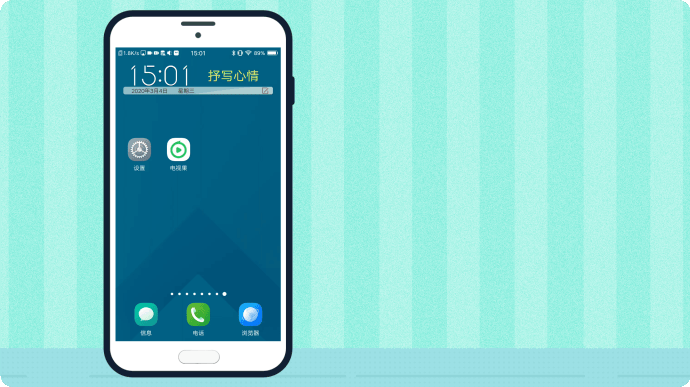
vivo手机:
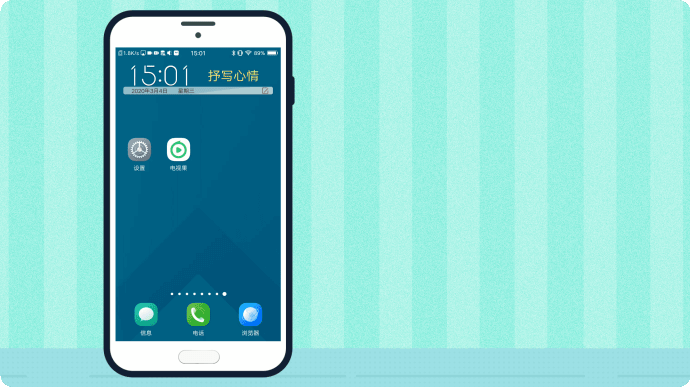
其他常见安卓手机入口及名称:
小米手机:设置-更多连接方式-投屏-打开投屏
oppo手机:设置-其他无线连接-多屏互动
联想手机:设置-显示-无线显示
魅族手机:设置-显示-无线显示
三星手机:设定-Screen Mirroring/屏幕共享设定-Screen mirroring
如果你在手机上没找到入口,请先联系手机厂商询问哦!
键盘输入快捷键"Windows键+P",呼起"投影"浮层,点击"连接到无线显示器"。选择设备即可连接。
占行
占行